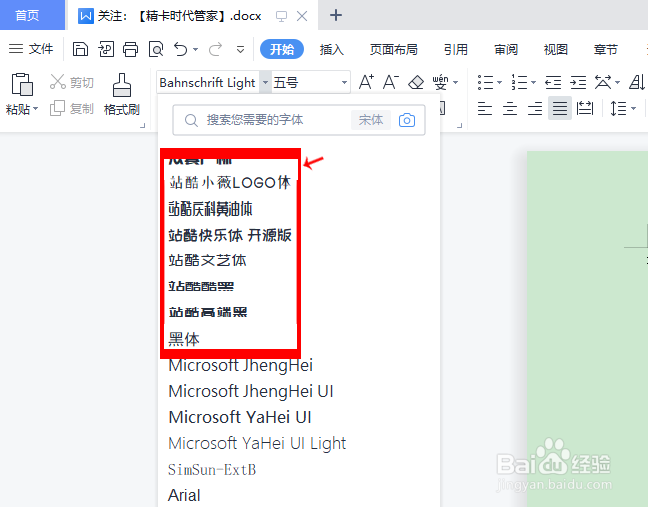1、字体下载好后,打开我的计算机,点击“C”盘。如图所示:
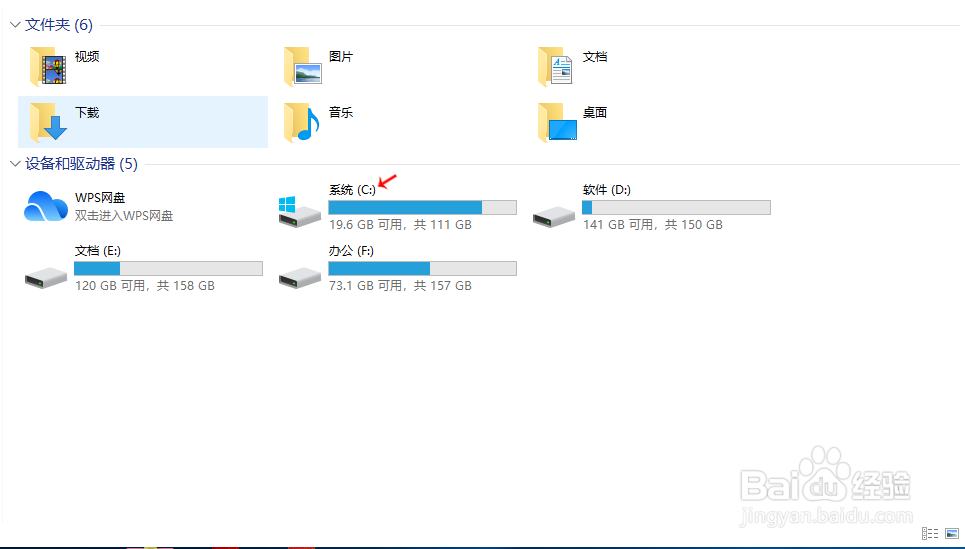
2、找到C盘中的“windows”文件夹,如图所示:
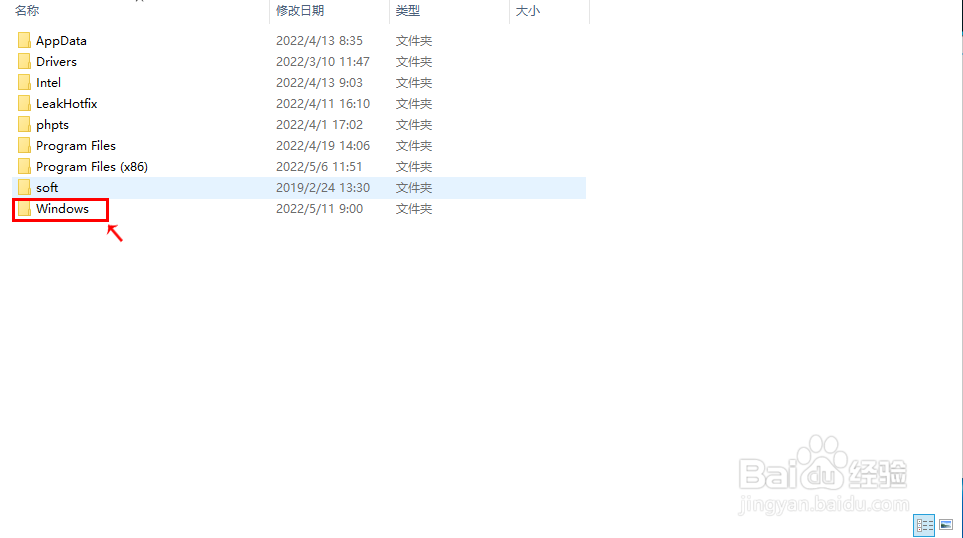
3、进到windows详细文件夹内,找到“Fonts”这个文件夹。如图所示:
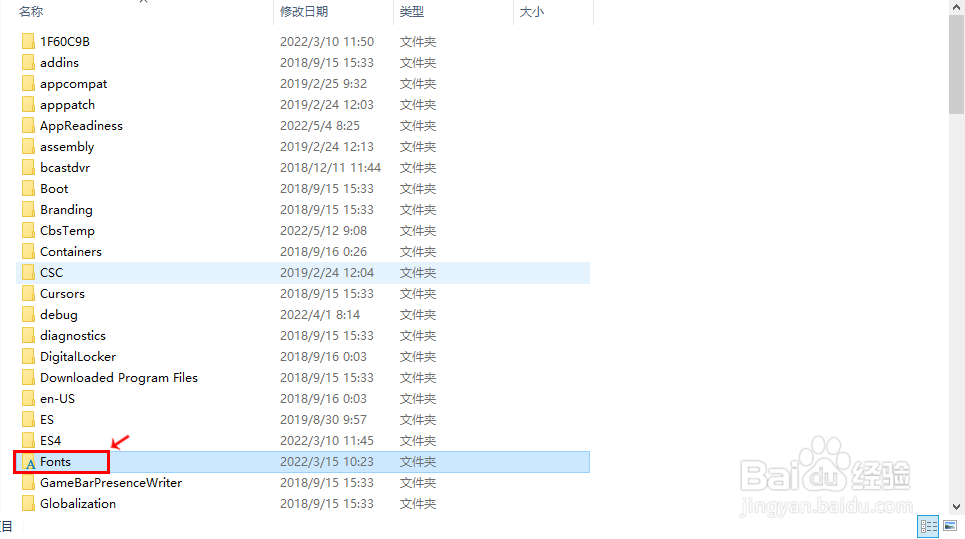
4、就会看到已经安装到电脑上的默认字体,如图所示:
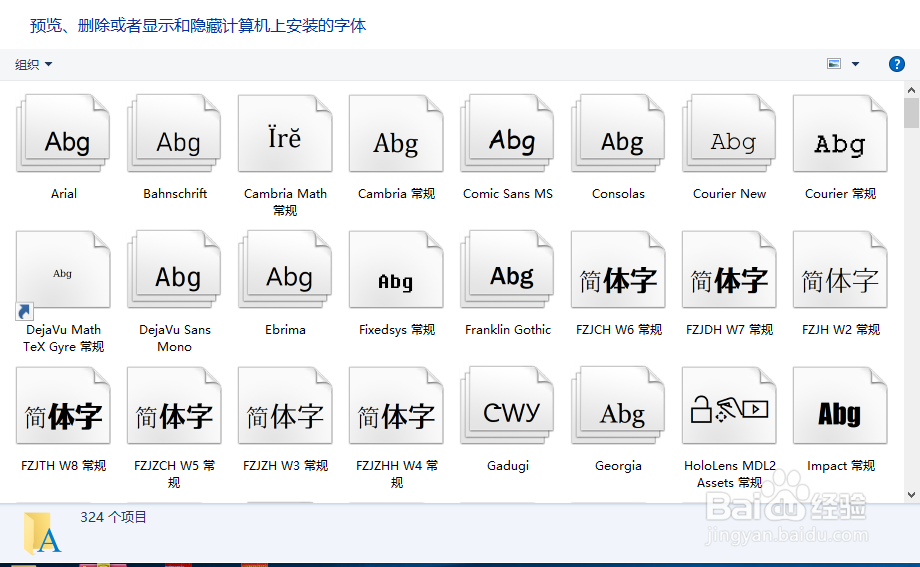
5、下载的字体是一个压缩包,所以需要先进行解压,然后再进入到解压的文件内,选择需要安装的字体拖到已经刚才打开的字体文件夹中,如已有的字体,就会弹出一个提示框。如图所示:
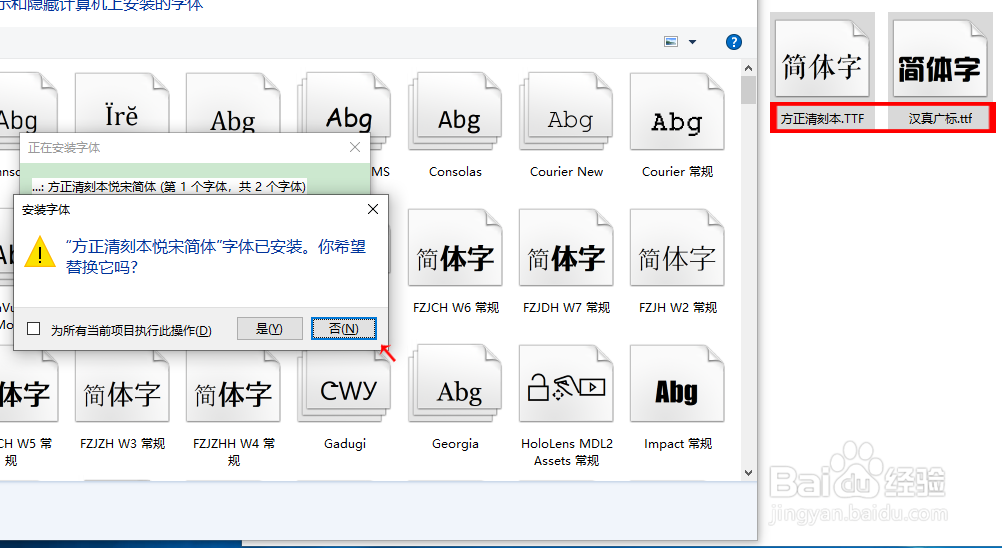
6、安装好后,就会在最底部看到刚才新安装进来的字体,如图所示:

7、我们再打一个编辑文字的软件,点击“字体”,就会看到刚才安装好的新字体。如图所示: